Sådan styres en Android-enhed ved hjælp af en pc (09.15.25)
Har du nogensinde efterladt din telefon derhjemme, mens du venter på et presserende opkald eller en e-mail, så du ønskede, at der var en måde at få adgang til den eksternt? Eller har du for travlt (eller doven) til at få din telefon, du har efterladt i soveværelset, mens du arbejder på dit hjemmekontor? Heldigvis er der flere måder at gøre det på. Hvis du er en Android-bruger, kan du få adgang til din telefon, selvom den ikke er med dig. Du kan svare på beskeder og e-mails, hente bogmærker eller logge på dit hjemmenetværk bare ved hjælp af nogle apps. Det er frisk og ret praktisk, især i nødsituationer.
Airdroid er en praktisk mobilapp, der lader dig styre Android fra pc. Alt hvad du behøver er en webbrowser til at gøre ting, som du normalt gør med din Android-enhed - fjernt ved det. Der er ikke behov for at rejse sig og få din enhed til at svare på en besked eller kigge efter et USB-kabel for at få adgang til eller overføre dine filer, fotos og videoer. Du kan gøre alt det med Airdroid. Du kan fjernstyre Android fra pc når som helst og hvor som helst. Du kan sende SMS-beskeder, se appunderretninger, kopiere filer og styre din Android-telefon eller tablet fuldt ud fra enhver computer.
Dine Android-funktionerFør vi gennemgår processen, er der nogle grundlæggende Airdroid-funktioner, herunder:
- Meddelelsesspejl - Airdroid spejler underretninger fra tilladte apps til din pc. Det giver dig også mulighed for at svare på Facebook Messenger eller WhatsApp-beskeder fra din desktop Airdroid-app.
- Sikkerhedskopiering og synkronisering –Denne funktion giver dig mulighed for hurtigt at sikkerhedskopiere fotos og videoer fra din enhed til din computer ved hjælp af et delt udklipsholder.
- SMS- og kontaktadministration –Bortset fra at have adgang til mobile messenger-apps, kan du også sende og modtage testmeddelelser og administrere dine kontakter ved hjælp af et skrivebord.
- Optag skærmbillede - Ingen grund til rod på enhedens skærmbillede til telefonoptagelse.
- Hastighedsforøgelse –Forbedre din telefons hastighed ved at rense hukommelsen.
Der er også Airdroid-funktioner, der er begrænset til desktop-appen:
- Find telefon –Lader dig finde din enhed, hvis den er forkert placeret, mangler, mistes eller stjæles.
- < stærk> Fjernkamera - Dette giver dig mulighed for at se gennem kameraerne på forsiden og bagsiden.
- App og medier –Disse giver dig mulighed for at administrere fotos, videoer og endda ringetoner .
- For at kunne bruge Airdroid skal dine to enheder være tilsluttet via det samme Wi-Fi-netværk. Du kan downloade desktop-applikationen til PC eller Mac, eller du kan gå til web.airdroid.com på din computer og logge ind på din AirDroid-konto. Hvis du vil installere desktop-klienten, skal du gå til udviklerens websted og vælge versionen til din computer. Installationen er ret ligetil, du skal følge instruktionerne på skærmen, og du er klar til at gå.
- Det næste trin er at tilmelde dig en Airdroid-konto. Dette vil være den samme konto, som du vil bruge til din Airdroid-mobilapp, så glem ikke dine logins. Du kan oprette en konto og logge ind ved hjælp af desktop-appen eller webversionen af Airdroid.
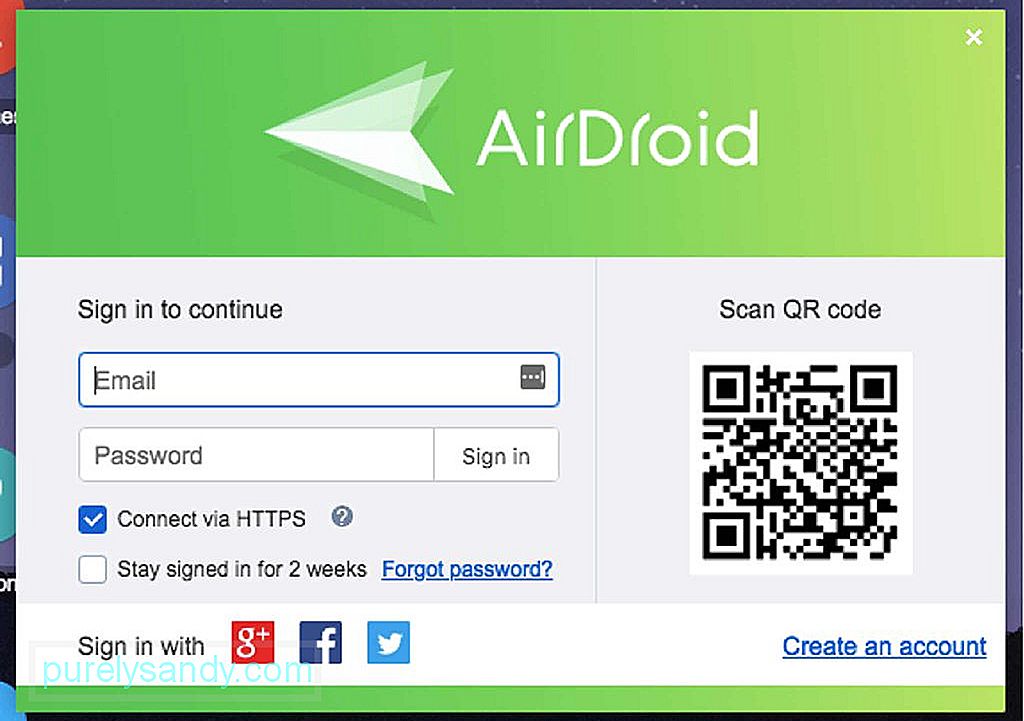
- Når du har oprettet din konto, vil den bede dig om at føje mobile enheder til din konto. Så det næste trin er at oprette Airdroid på Android-enheden. Du kan downloade det fra Google Play Butik eller udviklerens websted.
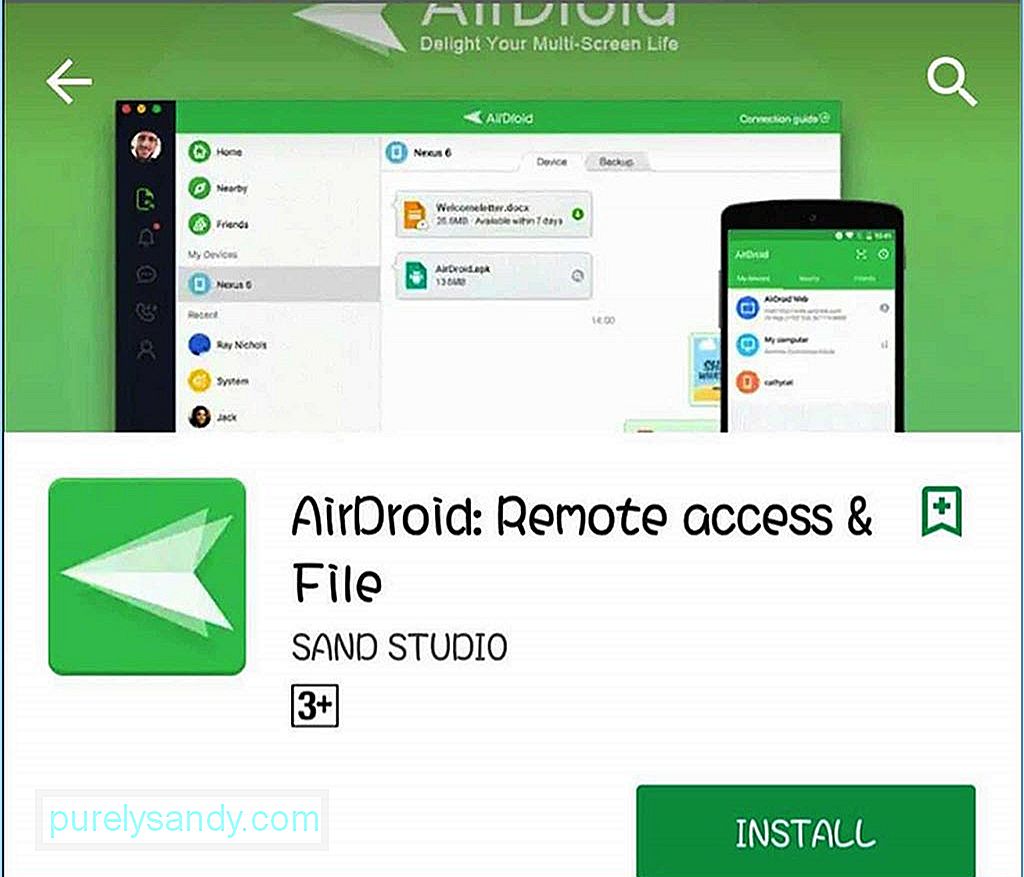
- Når du har installeret appen, skal du logge ind med det samme Airdroid-login, du oprettede på desktop-appen eller browseren. Gå tilbage til din desktop-app, så ser du den nye enhed, du har tilføjet.
- En anden måde at forbinde din enhed på er ved at scanne QR-koden på computeren ved hjælp af telefonens kamera. Tryk på QR-koden på din enhed, som åbner kameraet på din telefon. Når kameraet er aktiveret, skal du rette det mod QR-koden på din computers skærm, og din telefon læser det automatisk og forbinder din enhed.
- Derfra kan du få adgang til og administrere din enhed ved hjælp af Airdroid desktop app eller webbrowser. Hvis din computer og Android-enhed er forbundet via det samme Wi-Fi-netværk, opretter Airdroid-apps på dine enheder forbindelse ved hjælp af Local Connection Mode. Men hvis du har forbindelse til forskellige systemer, men begge har forbindelse til internettet, opretter Airdroid-apps forbindelse via fjernforbindelsestilstand.
- Fra din Airdroid desktop-app eller webbrowser kan du se alle detaljer vedrørende din enhed. Du kan se din batteriprocent, netværksforbindelse, bæresignalet og enhedens forbindelsestilstand (ekstern eller lokal).
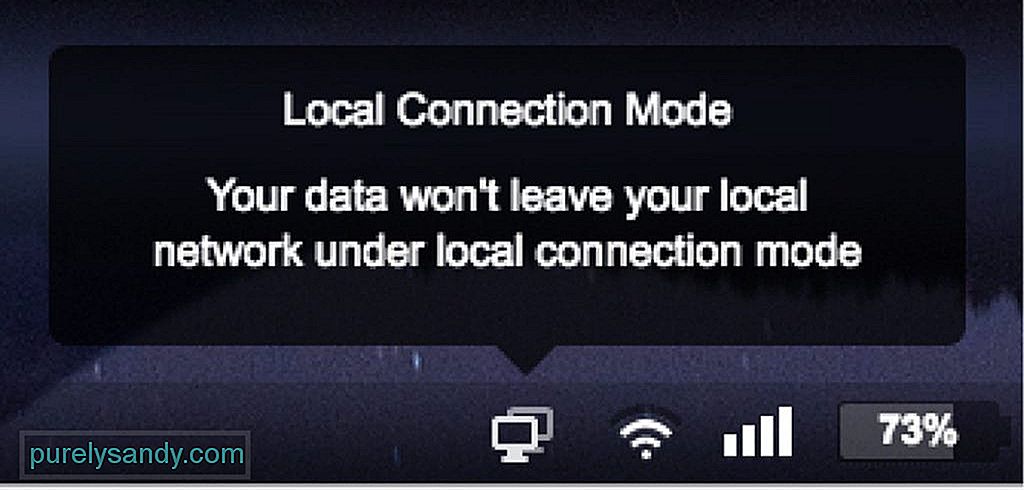
- Du kan se flere detaljer om din enhed ved at klikke på knappen Detalje under enhedens navn. Når du klikker på denne knap, får du vist oplysninger om enhedens lager, filer, musik, fotos, kontakter, beskeder og apps. Du kan praktisk talt se alt om din enhed i appen.
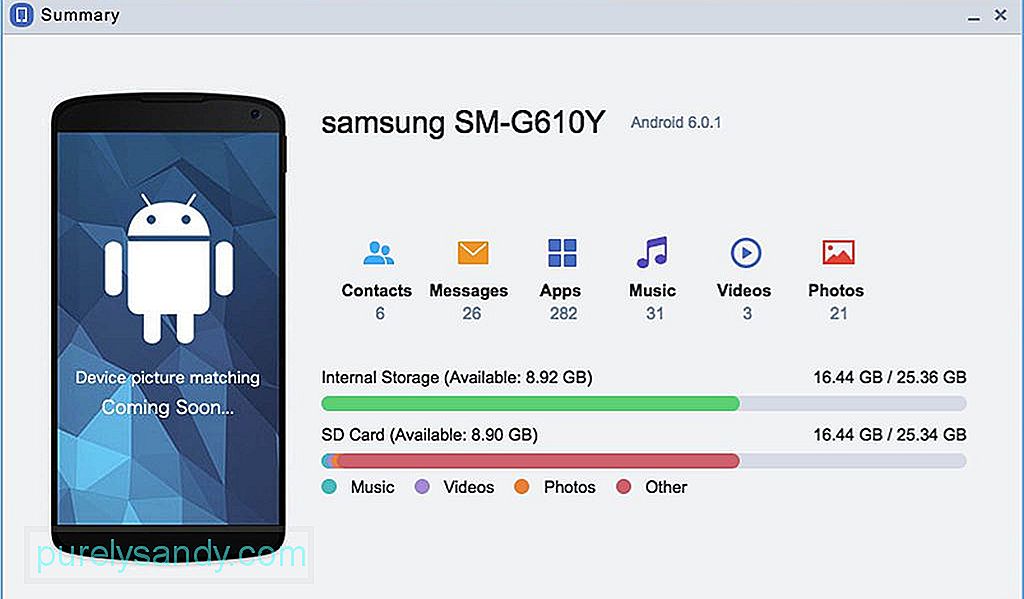
- Vær dog opmærksom på, at din Android-enhed skal være låst op for forbindelsen til Vær 'succesfuld. Linket forstyrres, når din telefons startskærm er låst.
For at se indholdet af enhedens interne lager eller microSD-kort skal du klikke på ikonet Filer på Airdroid appskærm.
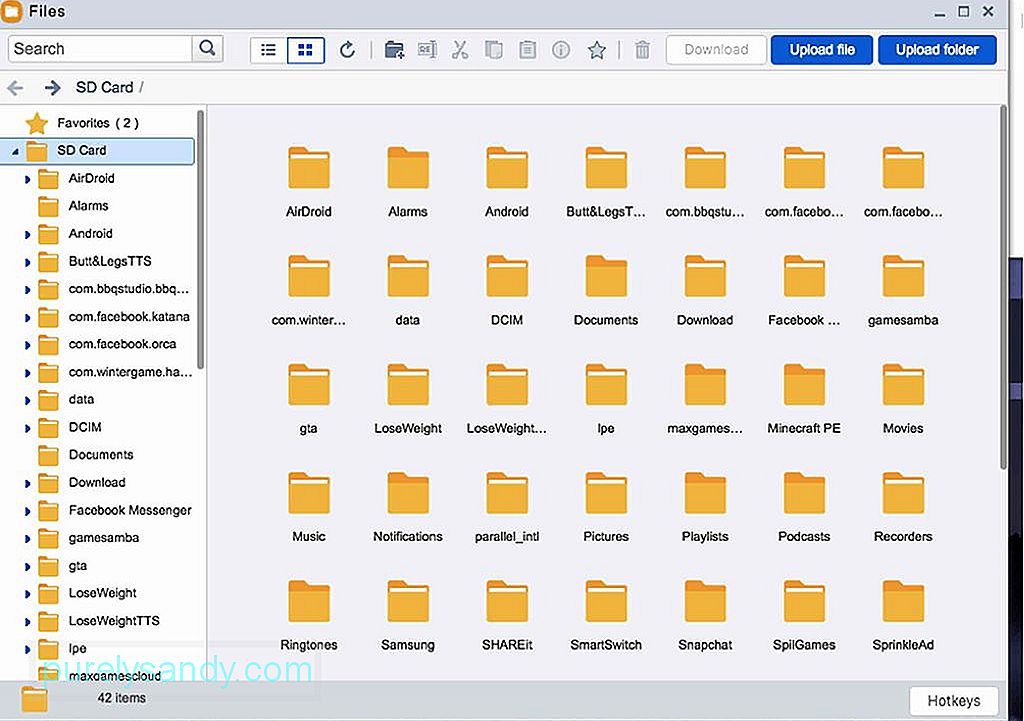
Du kan hurtigt uploade eller downloade filer og mapper til din enhed ved hjælp af appen. Det vil også være lettere at slette filer herfra i stedet for at fjerne dem ved hjælp af filhåndteringen på din Android. Gå bare gennem dine mapper og find de filer, du vil slette, højreklik på den og klik på Slet. Du har også mulighed for at downloade filen eller mappen som en ZIP-fil, klippe, kopiere, omdøbe eller oprette en genvej på skrivebordet. Alle ændringer, du foretager på filen ved hjælp af Airdroid-skrivebordet, oversættes direkte til din Android-enhed. Så hvis du slettede nogle filer på desktop-appen, slettes de også på din enhed.
Afsendelse og modtagelse af meddelelserDu kan sende og modtage tekstbeskeder ved hjælp af appens meddelelsespanel. Det er ikke nødvendigt at tage fat i din telefon, når du arbejder på skrivebordet for at svare på en besked - du kan gøre det der.
Bortset fra beskeder kan du også få adgang til dine opkaldslister og tage handling derfra.
Administration af appsHvis du vil se de apps, der er installeret på din enhed, kan du gå til Apps-panelet, hvor du kan se alle dine apps efter ikon eller liste. Du kan installere, afinstallere og downloade .apk-filen til dine apps herfra.
Du kan også installere en APK-fil, du har downloadet på din computer. Klik bare på knappen Installer app i øverste højre hjørne af skærmen, og vælg den APK-fil, du vil installere. Du skal dog bekræfte hver installation og fjernelse af apps på din Android-enhed.
For at afbryde appen skal du højreklikke på desktop-appen og vælge Log ud i menuen. Eller tryk på fanen Mig på din Airdroid-mobilapp, rul ned til bunden og tryk på Log ud. Med denne app kan du nu udskifte dit USB-kabel for at styre Android fra pc.
Her er et bonustip: For at undgå forsinkelser og fryser skal du forbedre din Android-enheds ydeevne med en app som Android-rengøringsværktøj. Det udsletter uønsket fra din telefon, mens du øger din RAM, hvilket sikrer maksimal ydelse til enhver tid.
YouTube Video.: Sådan styres en Android-enhed ved hjælp af en pc
09, 2025

